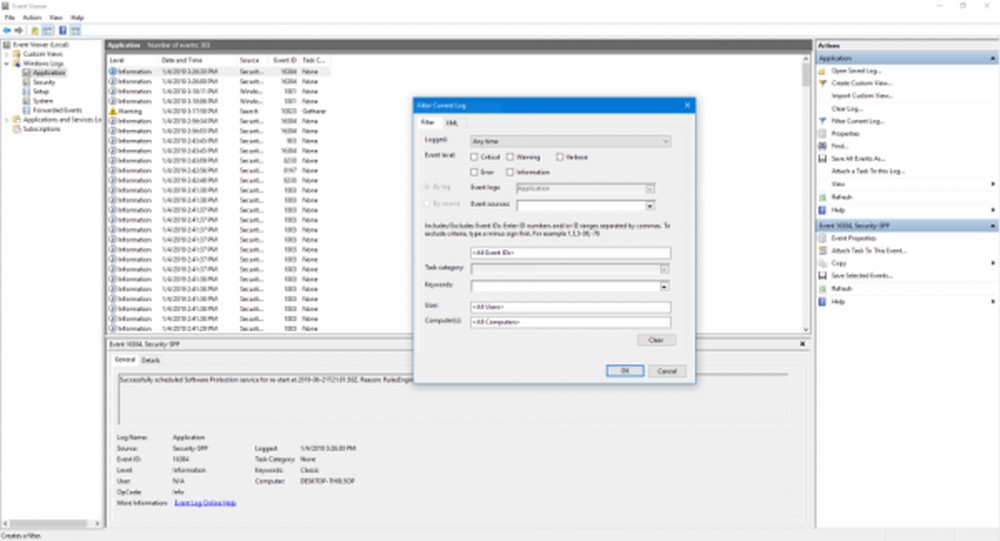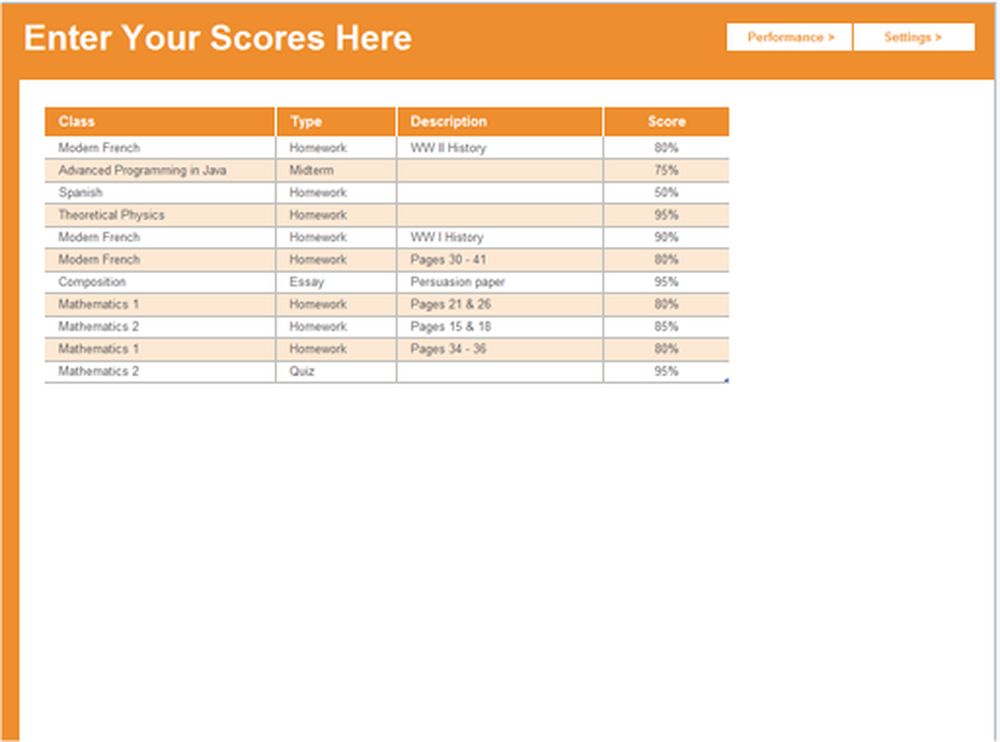Använd din brandtablett som andra skärmupplevelse med brand-TV

Använda Amazons brand Tablet med Fire TV som Second Screen Experience
Kontrollera först att du har andra skärmmeddelanden aktiverade på din Fire TV. För att göra det, gå till Inställningar> Skärm och ljud> Andra skärmmeddelanden och se till att den är omkopplad till På.

Därefter hittar du på din surfplatta ett tv-program eller filmer du vill titta på från Amazon Prime Video och tryck sedan på den gröna Watch on Fire TV-knappen och den börjar spela på standardinställningen. Om du har mer än en, tryck på nedåtpilen och välj den Fire TV du vill ha från listan.

Filmen eller TV-servern börjar spela på din Fire TV och sedan blir din surfplatta till den andra skärmupplevelsen. Du får en fullständig skärm av IMDB-data där du kan titta på casten och tecknen som finns i en scen, ta reda på andra visar en skådespelare har varit med, lära intressanta trivia och mer.

Från brandtablet har du också full uppspelning och navigeringskontroller och du kan hoppa till specifika scener i en film.

Om du vill komma ur den andra skärmupplevelsen och göra andra uppgifter, tryck bara på hemknappen längst ner och öppna sedan vilken app du vill använda och till film eller tv-show fortsätter att spela på storskärmen. Du kan också gå tillbaka till din andra skärmupplevelse genom att växla mellan öppna uppgifter.

Om du är i Amazons ekosystem, ge den andra skärmupplevelsen ett försök och meddela vad du tycker och om du har några andra tips. Lämna bara en kommentar i avsnittet nedan, eller, för ytterligare diskussioner, kolla in vår GroovyPost-forum.